用电脑如何录音 电脑如何录音软件
更新时间:2024-03-09 12:02:08作者:xtyang
在现代社会中电脑已经成为我们生活中不可或缺的工具之一,除了能够处理各种文档、浏览网页和观看视频外,电脑还可以用来录音。无论是进行音乐创作、语音记录还是在线会议,电脑的录音功能都能够帮助我们实现这些需求。很多人可能不知道如何使用电脑进行录音,或者不了解有哪些适合录音的软件。本文将介绍一些关于如何使用电脑录音以及推荐的录音软件,帮助读者更好地利用电脑进行录音。
具体方法:
1.我们先点击电脑左下角的“开始”按钮选项,或者按键盘左下方的win键。打开开始菜单。

2.打开后,我们点击如图的搜索框,在这里我们可以搜索应用程序、文档等内容。
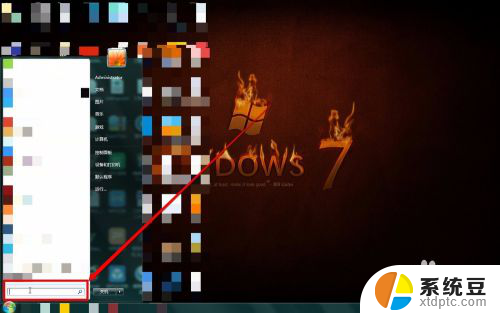
3.在搜索框内输入“录音机”,查找windows系统中的录音机程序。并点击搜索结果,打开录音机。
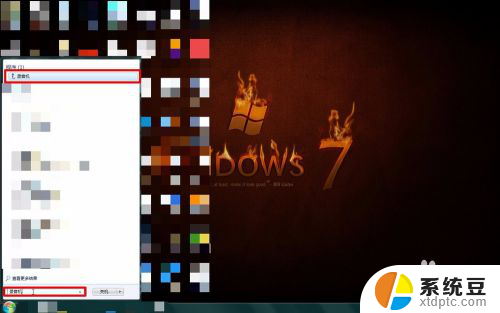
4.一个小巧的录音机就展现在我们的眼前,我们可以看到上面有一个“开始录制”的按钮。准备好后就可以开始录制录音设备捕捉到的音频了。
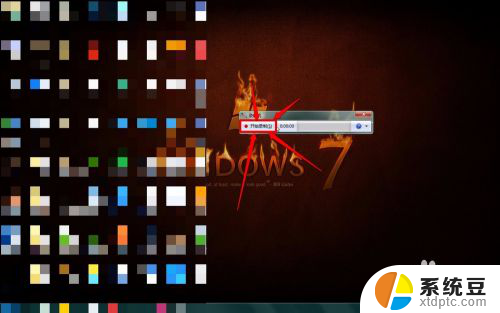
5.如果我们录制好了,便可以点击上面的停止录制按钮,停止录制。
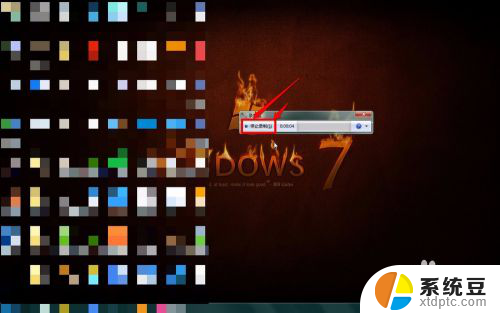
6.然后会弹出来保存的窗口,选择要保存的位置。根据需要更改文件名,然后便可以点击“保存”来进行储存了。
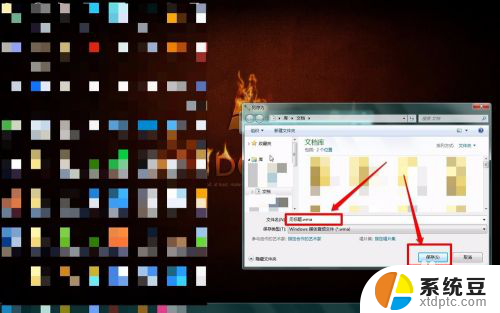
以上是关于如何使用电脑录音的全部内容,如果您遇到相同的问题,可以参考本文中介绍的步骤进行修复,希望这对大家有所帮助。
用电脑如何录音 电脑如何录音软件相关教程
- 电脑能录音吗 用电脑自带录音机进行声音录制的步骤
- 苹果电脑录屏有声音吗 Mac录屏软件带声音
- 话筒内置录音功能 如何在电脑上设置麦克风录音
- 微信语音如何录音保存 微信语音录音保存方法
- 戴耳机能录屏到声音吗 手机录屏时如何录取耳机声音
- iqoo录屏怎么录制内部声音 IQOO手机录屏功能如何调整录制声音大小
- 录屏的麦克风是录自己的声音吗 怎样设置电脑录屏时同时录入麦克风和系统声音
- 如何关闭微信电脑登录 电脑版微信退出登录操作步骤
- 电脑文件如何刻录光盘 光盘刻录教程
- 电脑怎么刻录文件到光盘 如何将文件刻录到CD/DVD
- 美版iphone12pro和国版有什么区别 iphone12pro美版和国行的配置差异
- 怎么关闭百度的无痕浏览 取消百度浏览器无痕浏览的方法
- 查询连接的wifi密码 电脑上查看WIFI密码步骤
- qq输入法符号怎么打 QQ拼音输入法如何打出颜文字
- 电脑屏幕如何锁屏快捷键 电脑锁屏的快捷键是什么
- 打印机脱机如何解决 打印机脱机显示怎么办
电脑教程推荐